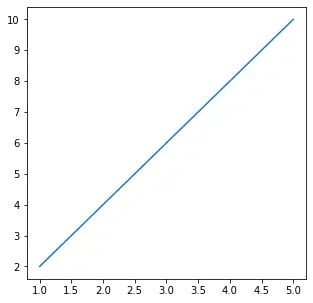Pri práci s Matplotlib v Pythone hrá vzhľad a jasnosť vašich vizualizácií kľúčovú úlohu pri efektívnom prenose informácií. Matplotlib poskytuje priame metódy na zmenu veľkosti figs v matplotlib buď globálne pre všetky grafy alebo individuálne pre špecifické vizualizácie, čo používateľom poskytuje flexibilitu na optimalizáciu ich grafov pre rôzne aplikácie a kontexty. V tomto článku uvidíme, ako zmeniť veľkosť čísel v Matplotlib v Python .
Ako ho použiť na kreslenie?
Hlavným účelom Matplotlib je vytvoriť obrázok reprezentujúci dáta. Vizualizácia údajov sa používa na rozprávanie príbehov spracovaním údajov do formy, ktorá je ľahšie pochopiteľná, zvýraznením trendov a odľahlých hodnôt. Obrázok môžeme naplniť rôznymi typmi údajov, vrátane osí, grafu, geometrického tvaru atď. Keď vytvárame grafy, možno budeme chcieť nastaviť veľkosť postavy na určitú veľkosť. Možno budete chcieť urobiť postavu širšou, vyššou na výšku atď.
Zvýšte alebo znížte veľkosť grafu v Matplotlib
To sa dá dosiahnuť atribútom Matplotlib známy ako veľkosť figy . Atribút figsize nám umožňuje špecifikovať šírku a výšku čísla v jednotke palcov.
Python matplotlib.pyplot figsize Syntax
Syntax: plt.figure(veľkosť figúry=(šírka, výška))
Parametre :
sčítačka plná sčítačka
width>: Šírka obrázku v palcoch.height>: Výška postavy v palcoch.Atribút figsize je parametrom funkcie figure(). Je to voliteľný atribút, štandardne má obrázok rozmery ako (6.4, 4.8). Toto je štandardný graf, kde atribút nie je uvedený vo funkcii.
Zmeňte veľkosť obrázka v Matplotlib
Nižšie sú uvedené príklady, pomocou ktorých môžeme zmeniť veľkosť figs v matplotlib:
Príklad 1 : Nastavte argument veľkosti obrázku
V tomto príklade sa vytvorí obrázok Matplotlib s rozmermi 6 palcov na šírku a 3 palce na výšku a použije sa na vykreslenie lineárnej rovnice �=2� a =2 X . Výsledný graf zobrazuje vynesené body tejto rovnice.
Python3
# We start by importing matplotlib> import> matplotlib.pyplot as plt> # Plotting a figure of width 6 and height 3> plt_1>=> plt.figure(figsize>=>(>6>,>3>))> # Let's plot the equation y=2*x> x>=> [>1>,>2>,>3>,>4>,>5>]> # y = [2,4,6,8,10]> y>=> [x>*>2> for> x>in> x]> # plt.plot() specifies the arguments for x-axis> # and y-axis to be plotted> plt.plot(x, y)> # To show this figure object, we use the line,> # fig.show()> plt.show()> |
>
>
Výkon:
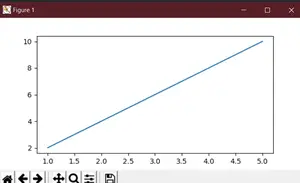
Funguje to, ak používate python IDE iné ako notebooky Jupiter. Ak používate notebooky Jupiter, potom by ste nepoužili, plt.show(). Namiesto toho by ste v kóde zadali hneď po importe matplotlib, %matplotlib inline.
Príklad 2: Zmeňte veľkosť obrázka v Matplotlib
Aby sme videli dynamickú povahu dimenzovania figúrok v Matplotlibe, musíme teraz vytvoriť figúrku s obrátenými rozmermi. Výška bude teraz dvojnásobkom veľkosti šírky.
Python3
# We start by importing matplotlib> import> matplotlib.pyplot as plt> # Plotting a figure of width 3 and height 6> plt_1>=> plt.figure(figsize>=>(>3>,>6>))> # Let's plot the equation y=2*x> x>=> [>1>,>2>,>3>,>4>,>5>]> # y = [2,4,6,8,10]> y>=> [x>*>2> for> x>in> x]> # plt.plot() specifies the arguments for> # x-axis and y-axis to be plotted> plt.plot(x, y)> # To show this figure object, we use the line,> # fig.show()> plt.show()> |
>
>
Výkon:
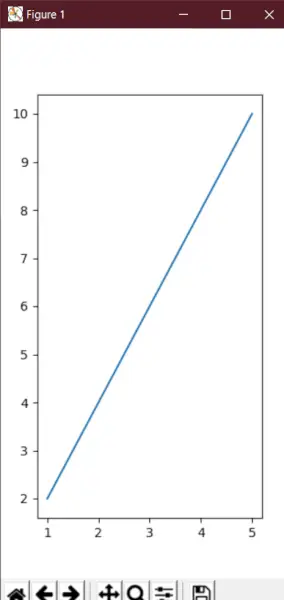
môj živý kriket
Príklad 3: Nastavte výšku a šírku obrázku v Matplotlib
V tomto príklade uvidíme, že namiesto jednoduchého použitia figsize môžeme nastaviť výšku a šírku grafu aj pomocou set_figheight() a set_figwidth() funkcie.
Python3
# We start by importing matplotlib> import> matplotlib.pyplot as plt> # Plotting a figure of width 10 and height 5> fig>=> plt.figure()> fig.set_figheight(>5>)> fig.set_figwidth(>10>)> # Let's plot the equation y=2*x> x>=> [>1>,>2>,>3>,>4>,>5>]> # y = [2,4,6,8,10]> y>=> [x>*>2> for> x>in> x]> # plt.plot() specifies the arguments for x-axis> # and y-axis to be plotted> plt.plot(x, y)> # To show this figure object, we use the line,> # fig.show()> plt.show()> |
>
>
Výkon:
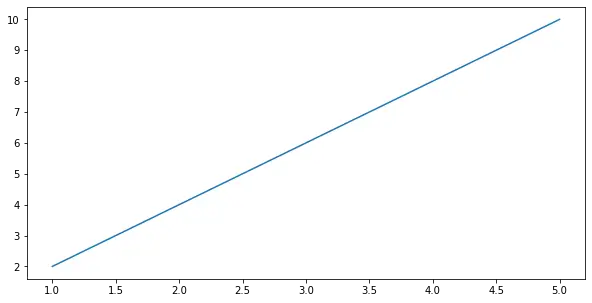
Príklad 4: Nastavte výšku a šírku obrázku v palcoch
Tu uvidíme ďalší príklad nastavenia veľkosti čísla v palcoch pomocou set_size_inches .
Python3
# We start by importing matplotlib> import> matplotlib.pyplot as plt> # Plotting a figure of width 5 and height 5> fig>=> plt.figure()> fig.set_size_inches(>5>,>5>)> # Let's plot the equation y=2*x> x>=> [>1>,>2>,>3>,>4>,>5>]> # y = [2,4,6,8,10]> y>=> [x>*>2> for> x>in> x]> # plt.plot() specifies the arguments for x-axis> # and y-axis to be plotted> plt.plot(x, y)> # To show this figure object, we use the line,> # fig.show()> plt.show()> |
arraylist.sort
>
>
Výkon: